今回は、文字に影をつけて立体にする方法を紹介していきたいと思います。
使用する環境は、Windows10のGIMP2.10.22です。
文字(テキスト)を入力する
新しい画像を作るか立体にした文字を入れたい画像を開いて、「テキスト」ツールから文字を入力します。
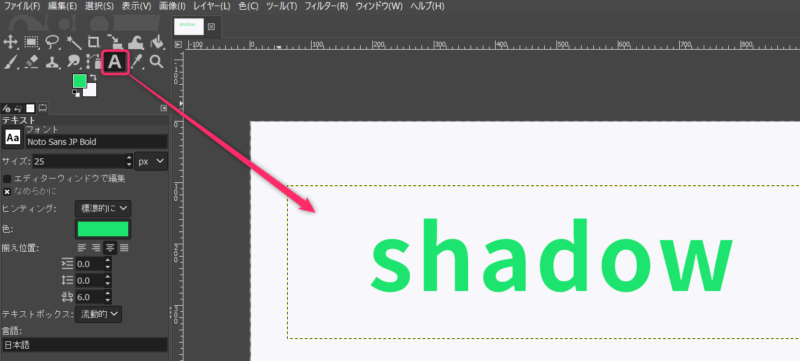
テキストレイヤーをキャンバスに合わせる
文字を入力したら、右下にあるレイヤーダイアログからテキストレイヤーを右クリックし、
「レイヤーをキャンバスに合わせる」をクリックします。
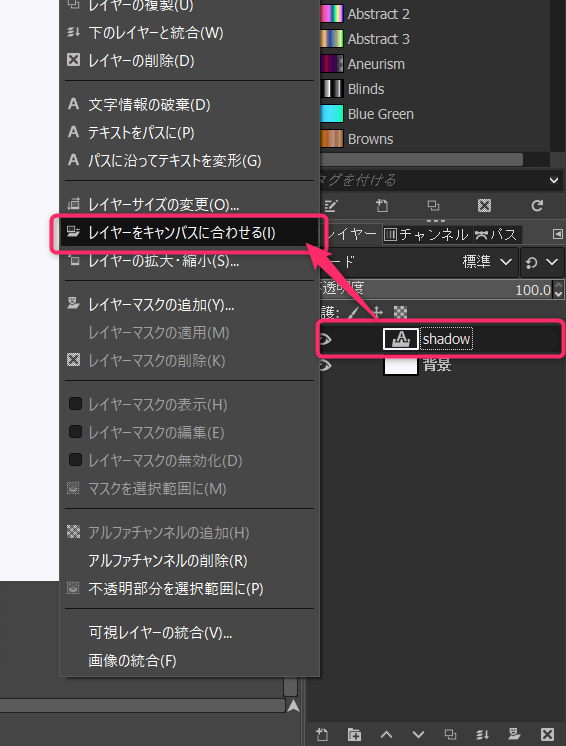
ロングシャドウをつける
メニューバーから「フィルター」→「照明と投影」→「ロングシャドウ」をクリックします。
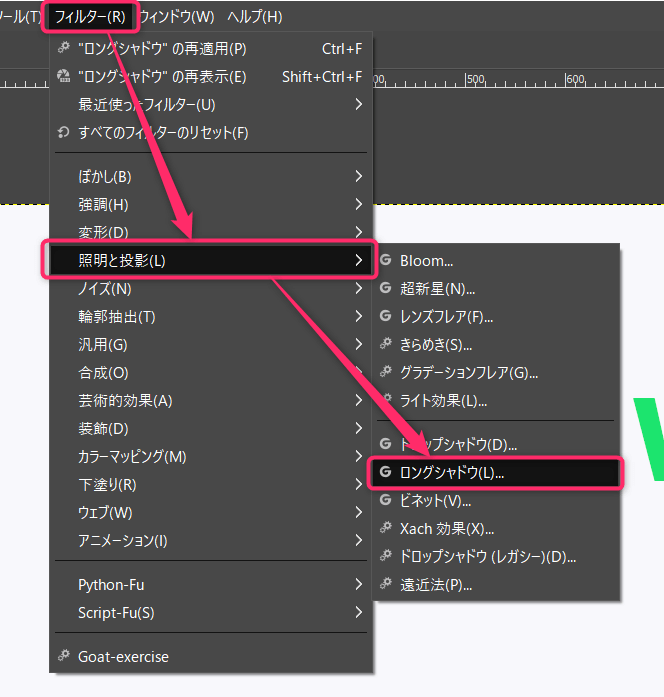
ロングシャドウのダイアログが開きます。プレビューを見ながら、影の角度・長さ・色の設定をします。スタイルは「Finite」のままで大丈夫です。(他のスタイルは後で説明します。)
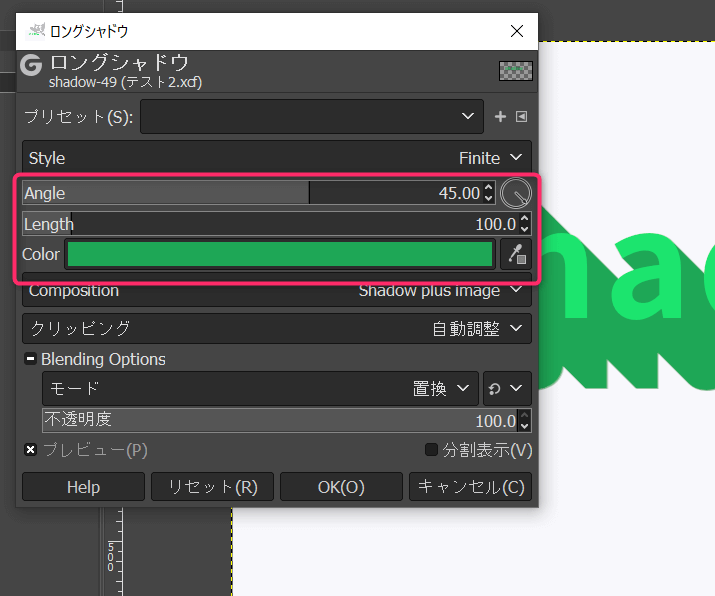
- Angle:影の角度
- Length:影の長さ
- Color:影の色
設定ができたら「OK」をクリックします。
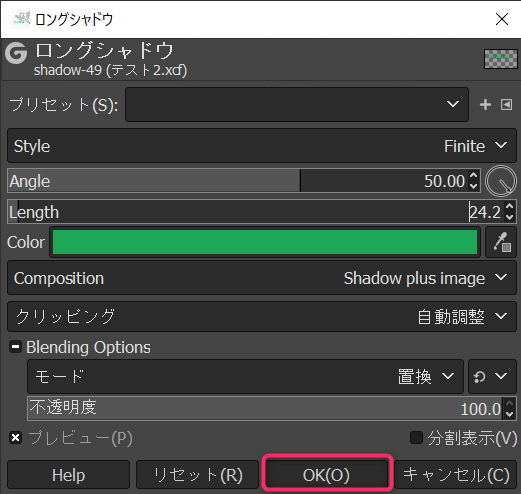
文字に影をつけて立体にすることができました。
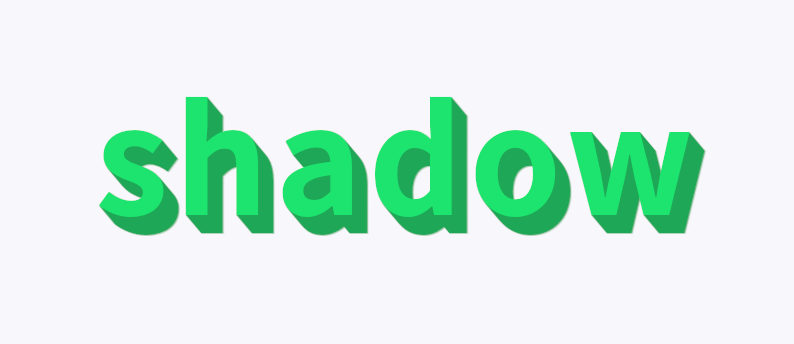
ロングシャドウのスタイル
- Infinite
影の長さがキャンバスいっぱいに広がります。影の角度・色は設定できますが長さを設定することはできません。
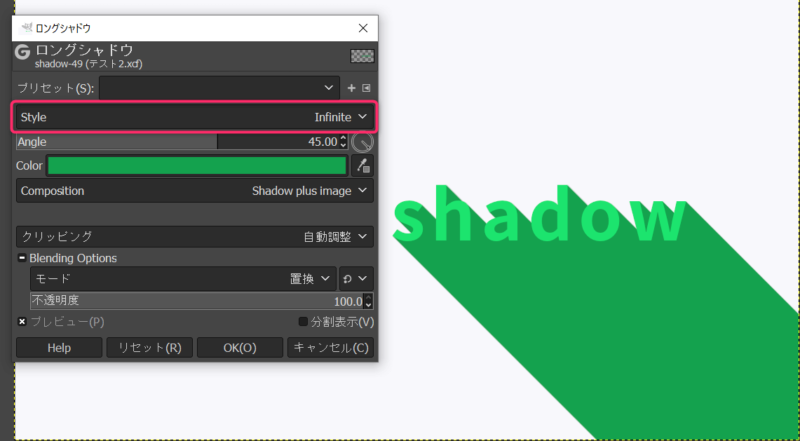
- Fading
透明になるグラデーションの影を付けることができます。影の角度・色とグラデーションの中間点は設定することができますが、影の長さは設定することができません。
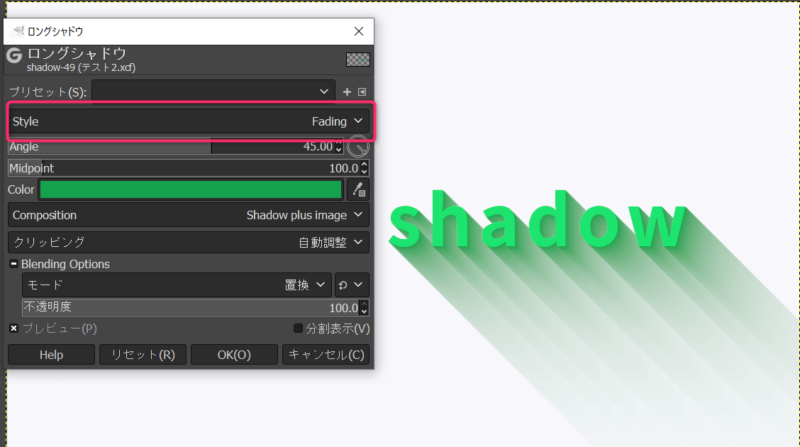
- Fading(fixed length)
Fadingの影の長さも設定できるようになったスタイルです。
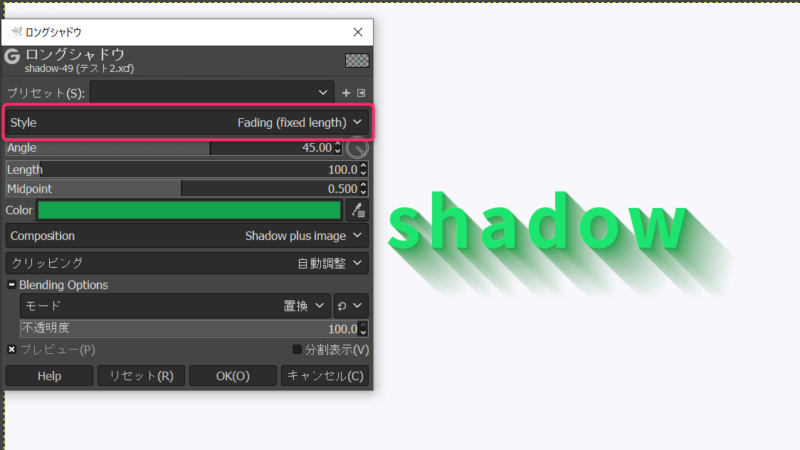
最後に
「ロングシャドウ」という機能を使って、文字に影をつけて立体にする方法をご紹介しました。
文字を目立たせたいときなどに使ってみて下さい。




コメント